Microsoft Word에서 한 번에 여러 텍스트를 복사하여 붙여 넣는 방법

Word에서 별도의 텍스트 블록을 강조 표시하고 다른 Word 문서 나 다른 곳에 복사하여 붙여 넣는 방법을 배웁니다.
책에서 텍스트를 강조한 시절을 기억하십시오밝은 노란색 형광펜으로? 나는 대학에서 그 일을 많이했습니다. 책에서 강조 표시된 모든 텍스트를 빠르고 쉽게 수집하여 노트의 페이지에 붙여 넣을 수 있었으면 좋겠습니다.
글쎄, 오늘 당신은 Word에서 그렇게 할 수 있습니다. Word에서 긴 문서를 읽고 중요한 부분을 강조 표시하는 경우 강조 표시된 모든 텍스트를 빠르고 쉽게 찾아서 복사 할 수 있습니다.
오늘은 강조 표시된 텍스트를 찾아서 선택하는 방법과 강조 표시하지 않고 해당 텍스트를 복사하여 붙여 넣는 방법을 보여줍니다.
텍스트 강조
Word 문서에서 텍스트를 강조 표시하려면 강조 표시 할 텍스트를 선택하십시오.
기본적으로 텍스트 하이라이트 색상 에 버튼 세례반 에 섹션 집 탭을 클릭하면 텍스트가 노란색으로 강조 표시됩니다. 다른 색상을 사용하려면 버튼 오른쪽의 아래쪽 화살표를 클릭하십시오. 그런 다음 원하는 색상을 클릭하십시오.
다음에 클릭하면 선택한 색상이 기본 색상이됩니다. 텍스트 하이라이트 색상 단추.
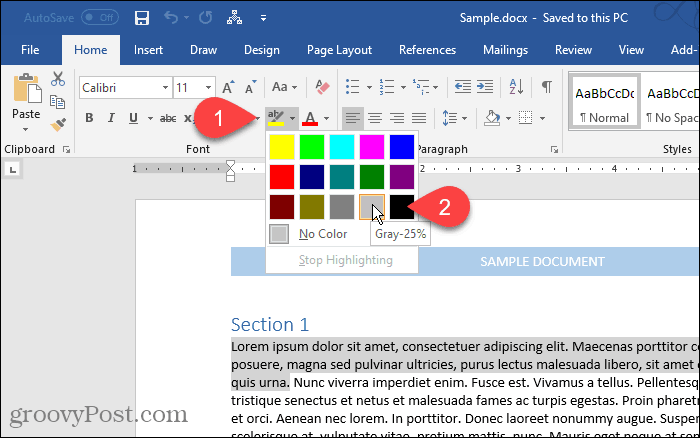
강조 표시된 모든 텍스트 찾기 및 선택
강조 표시된 모든 텍스트를 수동으로 복사 할 수 있습니다. 마우스로 첫 번째 텍스트 블록을 선택하여 시작하십시오. 그런 다음 강조 표시된 텍스트의 다음 블록으로 스크롤하여 Ctrl 선택하는 동안 키를 누릅니다. 복사하려는 모든 블록을 선택했으면 Ctrl + C.
여러 블록을 선택하기 위해 각 텍스트 블록을 강조 표시 할 필요는 없지만보다 쉽게 볼 수 있습니다.
그러나 별도의 텍스트 블록을 수동으로 선택하려면 시간이 많이 걸립니다. 를 사용하여 강조 표시된 모든 텍스트를 한 번에 선택할 수 있습니다 찾기 및 바꾸기 Word의 도구.
프레스 Ctrl + H. 에 찾기 및 바꾸기 대화 상자에서 검색 탭. 그런 다음 더.
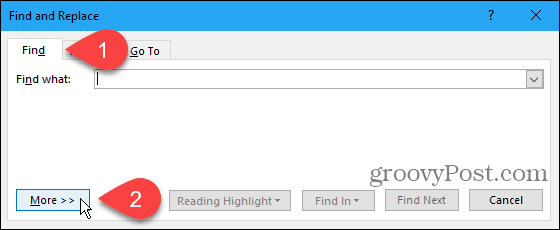
딸깍 하는 소리 체재 그런 다음 가장 밝은 부분.
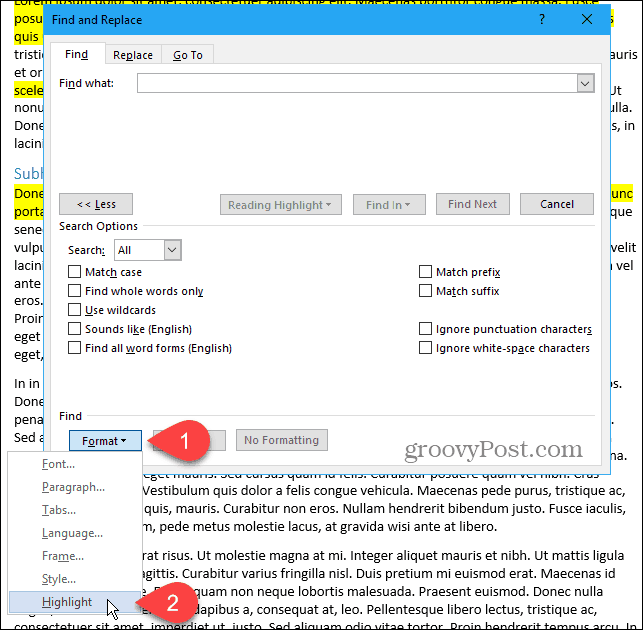
가장 밝은 부분 로 표시 체재 아래 무엇을 찾다 상자.
문서에서 강조 표시된 모든 텍스트를 찾아서 선택하려면 찾기 선택 주요 문서.
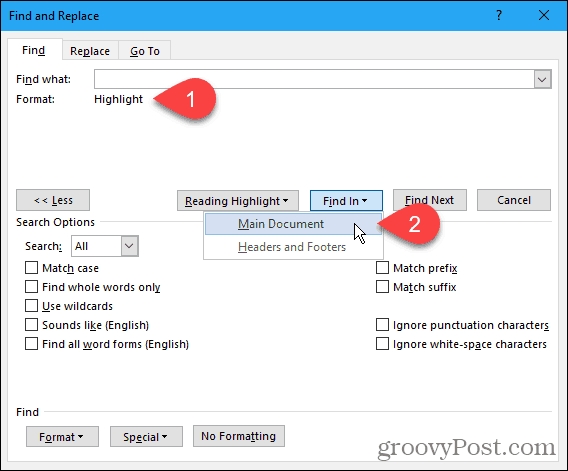
단어는 찾은 강조 표시된 항목 수를 알려줍니다.
프레스 Esc 또는 엑스 대화 상자의 오른쪽 상단에있는 대화 상자를 닫습니다.
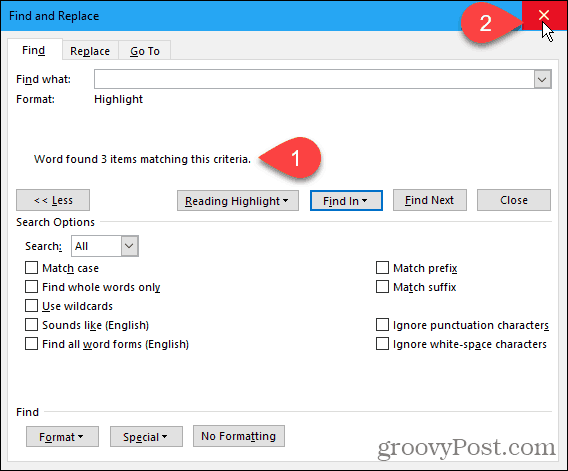
강조 표시된 모든 텍스트 블록이 선택됩니다.
프레스 Ctrl + C 선택한 텍스트를 복사합니다.
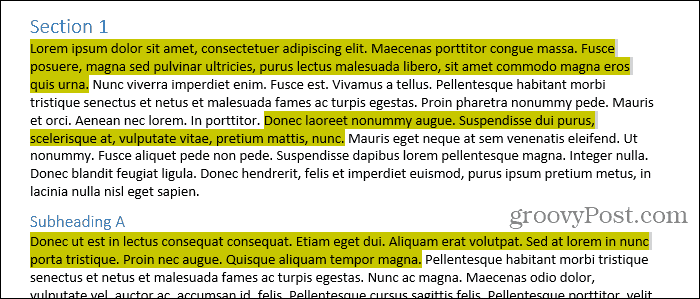
선택한 강조 표시된 텍스트를 다른 Word 문서에 붙여 넣기
우리는 우리의 텍스트를 새로운 Word 문서에 붙여 넣을 것입니다.
이동 파일> 새로 작성> 빈 문서 새 문서를 만들 수 있습니다. 그런 다음 Ctrl + V 복사 한 텍스트를 붙여 넣습니다.
각각의 개별 텍스트 블록이 새 줄에 붙여집니다.
기본적으로 Word 문서 나 다른 프로그램에서 복사 한 텍스트를 붙여 넣으면 서식이 자동으로 제공됩니다. 따라서 방금 붙여 넣은 텍스트는 강조 표시되어 있습니다.

붙여 넣은 텍스트에 강조 표시를 유지하지 않으려면 서식없이 텍스트 만 붙여 넣을 수 있습니다.
누르는 대신 Ctrl + V 복사 한 텍스트를 붙여 넣으려면 풀 홈 탭의 클립 보드 섹션에있는 버튼을 클릭하십시오. 그런 다음 텍스트 만 유지.
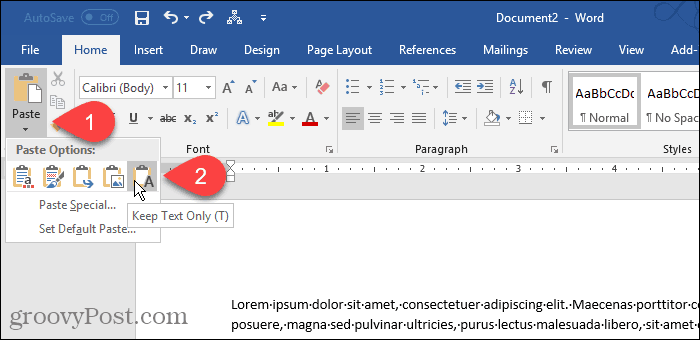
당신은 또한 액세스 할 수 있습니다 텍스트 만 유지 버튼을 클릭하여 붙여 넣기 옵션 버튼을 비활성화하지 않은 경우 사용 및 사용 중지 할 수있는 위치를 조금 보여 드리겠습니다. 붙여 넣기 옵션 단추.

텍스트 만 유지를 기본값으로 설정
다음을 사용하여 항상 텍스트를 일반 텍스트로 붙여 넣으려면 Ctrl + V기본 작업으로 설정할 수 있습니다.
의 아래쪽 화살표를 클릭하십시오 풀 버튼과 선택 기본 붙여 넣기 설정.
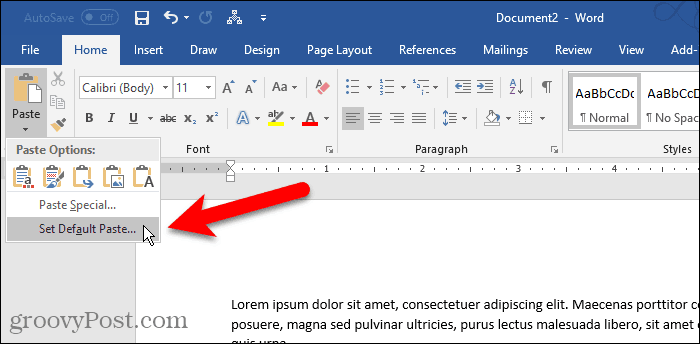
딸깍 하는 소리 많은, 진보 한, 많이 경과 한 왼쪽 창에서 단어 옵션 대화 상자. 에서 잘라 내기, 복사 및 붙여 넣기 오른쪽 섹션에서 텍스트 만 유지 처음 네 개 중 하나에서 붙여 넣기 드롭 다운 목록. 이 예에서는 Word 문서를 복사하여 붙여 넣어 선택합니다. 텍스트 만 유지 ~로부터 문서 간 붙여 넣기 드롭 다운 목록.
앞에서 언급했듯이 텍스트 만 붙여 넣을 때는 텍스트 서식이 생략됩니다. 또한 이미지와 링크가 손실됩니다.
Word에 텍스트를 붙여 넣을 때 서식을 제어하는 데 사용할 수있는 옵션에 대한 설명은 Microsoft 지원 문서를 참조하십시오.
딸깍 하는 소리 승인 를 닫으려면 단어 옵션 대화 상자. 이제 복사 한 강조 표시된 텍스트를 붙여 넣을 수 있으며 새 문서에서는 강조 표시되지 않습니다.
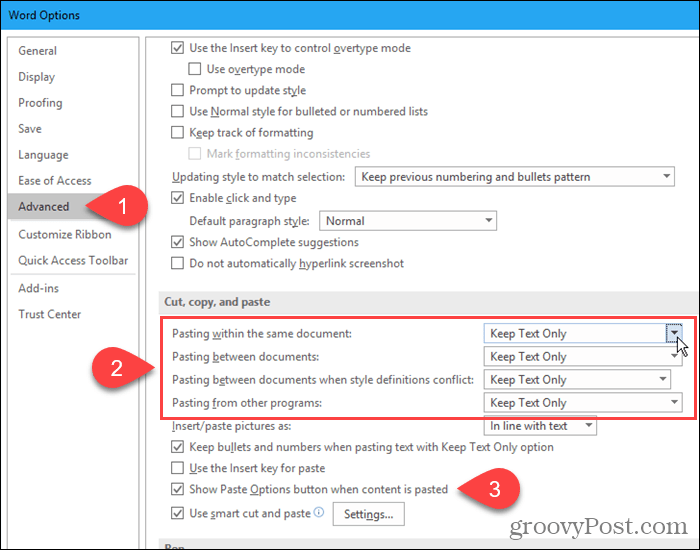
수집 한 텍스트를 거의 모든 곳에 붙여 넣기
복사 한 텍스트를 붙여 넣을 필요가 없습니다다른 Word 문서. 다른 워드 프로세서 (예 : LibreOffice), 텍스트 편집기 및 전자 메일 프로그램 (예 : Outlook 및 Thunderbird)을 포함하여 텍스트를 허용하는 다른 프로그램에 텍스트를 붙여 넣을 수 있습니다.
행복한 하이라이트와 복사!










코멘트를 남겨주세요